برناامج ثيمات للبنات بدون جلبريك و لا سيديا او ونتر بورد
اسمه cocoppa
الطريقة تتطلب برنامج صيني جديد باسم Cocoppa موجود على الـApp Store بشكل مجاني و لن تحتاج لجيلبريك لإستخدامه و تحميله، على كل حال نبدأ الشرح :
- الخطوة 1 : توجه لمتجر البرامج App Store ثم قم بالبحث عن تطبيق Cocoppa و تحميله بشكل مجاني
[IMG]http://im32.********************************************/cEKpS.png[/IMG]
- الخطوة 2 : افتح التطبيق و قم بالتسجيل ( Sign Up ) لتتمكن من استخدام البرنامج، تستطيع التسجيل بحسابك تويتر او فيسبوك
[IMG]http://im32.********************************************/2HaME.png[/IMG]
- الخطوة 3 : بعد التسجيل سيأخدك البرنامج إلى الصفحة الرئيسية حيث ستجد ثلاث تبويبات بالأعلى، الأولى للأيقونات و الثانية للخلفيات و التالثة للطوابع، نحن سنعمل على التبويب الأول الخاص بالأيقونات فقط
[IMG]http://im32.********************************************/qRkfz.png[/IMG]
- الخطوة 4 : قم باختيار الأيقونة المراد إضافتها لشاشة الجهاز ( مثلا أنا اخترت أيقونة Youtube ) ثم اضغط على خانة ” Set up Link “
[IMG]http://im32.********************************************/9Clr3.png[/IMG]
- الخطوة 5 : قم بالضغط على الخيار الأول ” App Search ” لنبحث عن التطبيق الذي سنضع له الأيقونة الجديدة
[IMG]http://im32.********************************************/ls2b6.png[/IMG]
- الخطوة 6 : اختار الأن البرنامج الذي قمت بالبحث عنه و افتحه و اضغط Ok بالأسفل
[IMG]http://im32.********************************************/VySAF.png[/IMG]
- الخطوة 7 : الأن سيطلب البرنامج منك الإذن بالتوجه لمتصفح سفاري، اضغط Yes
[IMG]http://im32.********************************************/oIQzv.png[/IMG]
- الخطوة 8 : ستظهر لك الأن على متصفح سفاري صفحة إرشادات لإضافة الصفحة الحالية لشاشة جهازك
[IMG]http://im32.********************************************/CCA7q.png[/IMG]
- الخطوة 9 : قم بإضافة الصفحة لشاشتك جهازك الرئيسية ( الطريقة لا تختلف عن إضافة الصفحات الأخرى )
[IMG]http://im32.********************************************/KxL6a.png[/IMG]
- الخطوة 10 : الأن أخرج من متصفح سفاري لتجد الأيقونة التي اخترتها في الخطوات الأولى موجودة على شاشاة جهازك، افتحها و ستجد البرنامج الذي عوضتها به يعمل
[IMG]http://im31.********************************************/SuiHq.png[/IMG]
الاسئله بعد استخدام التطبيق :
1- يظهر التطبيقين واحد الاصلي و الاخر بشكل المختار من البرنامج cocoppa ... لا يستطيع دمج التطبيقين حتى الان ، لهذا يفضل وضع التطبيقات الاصليه في ملف و استخدام التطبيقات المعدله في برنامج cocoppa











 رد مع اقتباس
رد مع اقتباس
